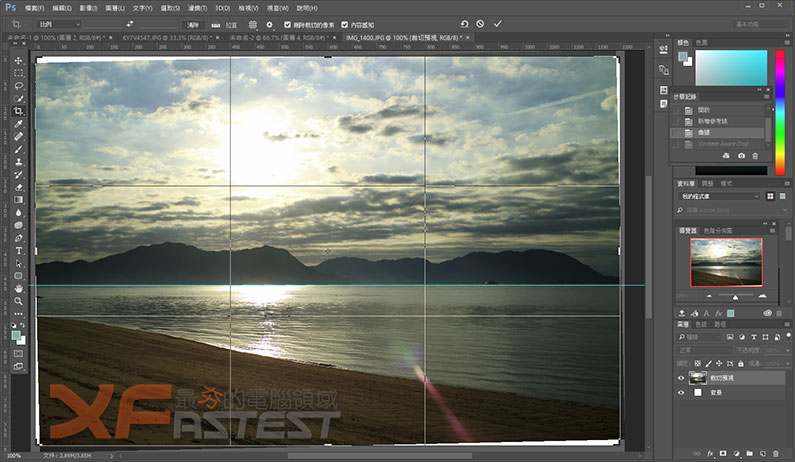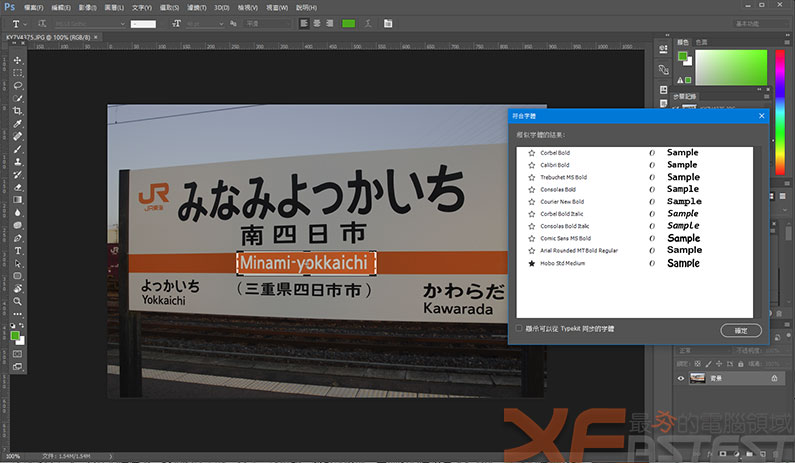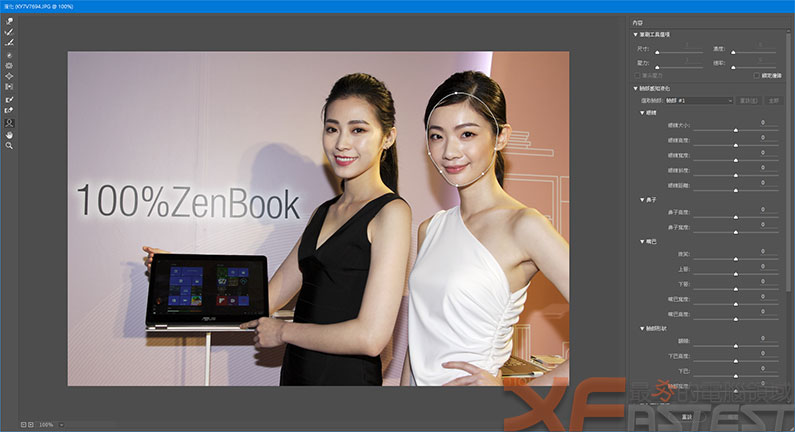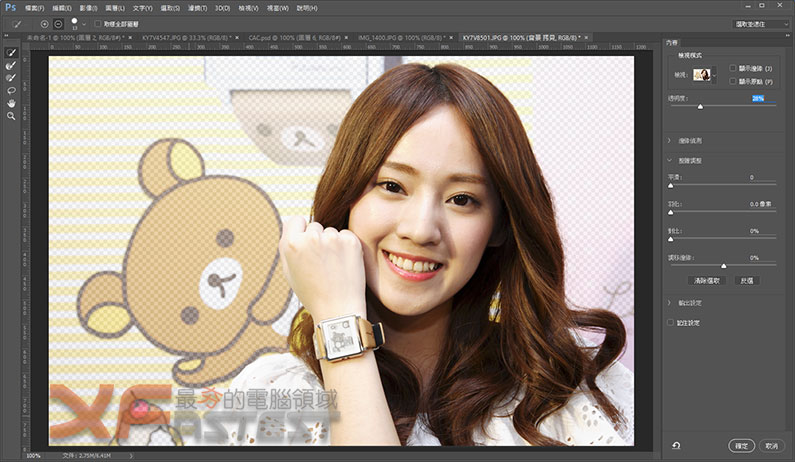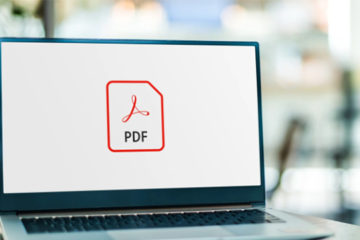Adobe Photoshop CC 2015.5版提供更方便的工具
Adobe宣布Creative Cloud年度重大更新,內部多款旗艦級應用程式皆加入多項新功能,其中影像處理的Photoshop也擁有多個新功能,並擁有更好的執行效率。
以專業影像、視訊與音效處理等軟體為主的 Adobe,在數年前改變產品銷售模式,以年度訂閱方式收費,其中最大的好處即是讓使用者可以隨時擁有最新版的應用程式,擁有多種應用程式的組合則稱為Creative Cloud。目前除了版本的大更新之外,各軟體一直持續更新,現行的Creative Cloud (CC) 2015,最近迎來重大的更新,其中許多專業影像處理工作者最愛用的Photoshop CC 2015在更新成2015.5後,擁有多項方便的新功能,提升創作的效率。
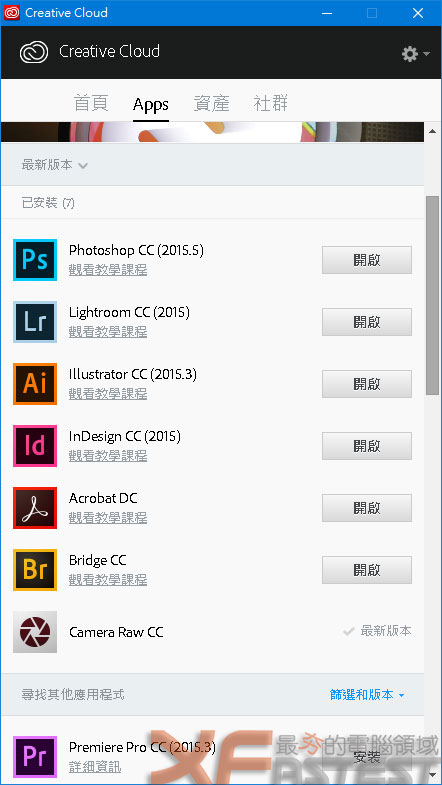
隨時使用Creative Cloud桌面程式更新應用程式至最新版
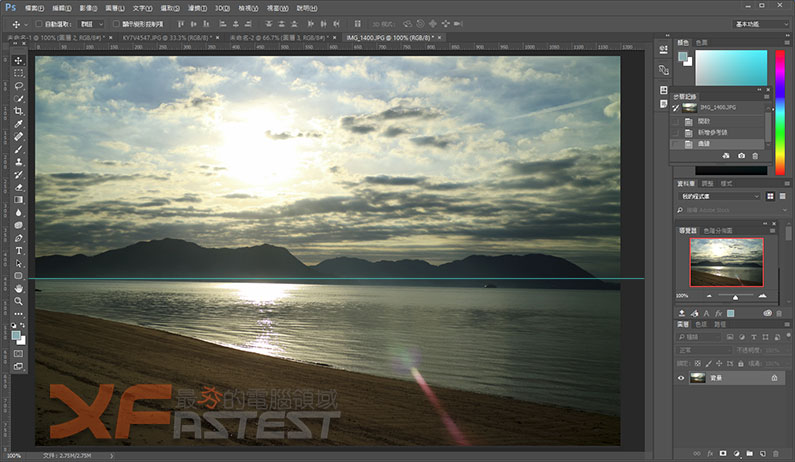
拍風景照時有時沒注意到水平而略有歪斜,可利用參考線做為調整參考
不少人在拍照時可能不注意而沒抓到水平,當照片進到電腦要後製作,就要利用旋轉角度功能調整水平,接下來再用裁切功能得到一張正常的照片。這樣的處理過程相信很多人都使用過,最後的裁切功能為了除去斜邊,總是會讓尺寸變小。現在新版的Photoshop提供新的Content-Aware Crop功能可以解決這樣的困擾,它改變了裁切預設工作模式,預設是選取整張照片而不是讓使用者自行圈選裁範圍,當然你要使用傳統模式也沒問題,只要設定一下即可。
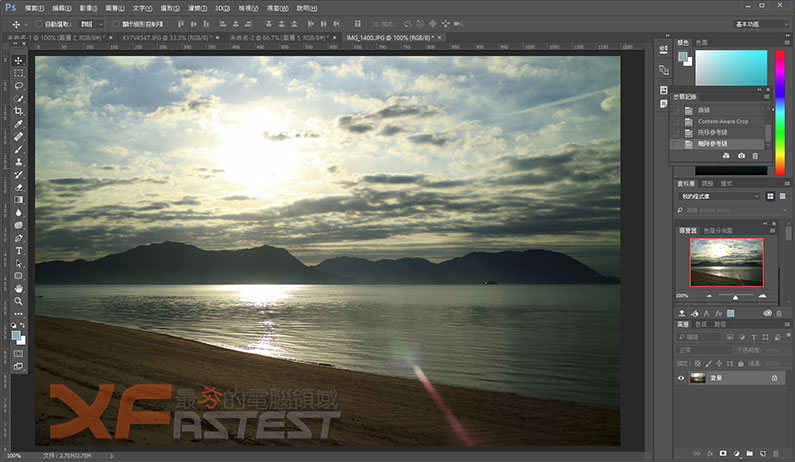
Content-Aware Crop讓空白處自動填滿,十分便利
選擇裁切功能並加上內容感知(Content-Aware)選項後,旋轉之後四周產生的空白斜邊就會由Photoshop自動加上,非常方便。當然這項功能也不是萬能,自然景物為背景的照片效果較佳較自然,若是照片邊緣剛好有些人工或是獨特的物體,就會產生奇怪的東西。
修改照片或設計作品時,經常會想要修改圖片中的文字或加上其它文字,想要找到相同或是相似的字型並不容易。現在新版的Photoshop提供新的字體符合(Match Font)功能,使用者只要選用此功能後,並在畫面中選取文字所在的範圍,即會自動找出相同或是相似的字型,而且除了本機安裝的字型之外,也可以到 Typekit中尋找。當相似的字型列出後,使用者可加標示以便在字型列表中找到,簡單且方便。不過此功能目前僅支援拉丁字型,其它字型尚未支援。
先前在行動版應用程式提供的臉部液化工具,現在桌面版本的Photoshop也可以使用。這個稱為「Face-Aware Liquify」的新功能設置在濾鏡選單中,稱為「液化」。選用這個功能之後,Photoshop將會自動辨認照片中的人臉,讓使用者可以自行調整五官,但又不失比例,讓調整後的人臉不會太過離譜。想要小臉、大眼,微笑曲線幅度或是髮線位置,都可快速的調整出來。此外不管照片中有幾個人,只要系統能判斷出人臉,每張人臉都可以調整。臉部調整其實是液化工具中的一種應用,使用者可在更多的創作過程中運用它。
去背一直是許多人創作或是影像處理必要的過程之一,去背的方式有很多種,包括製作路徑等,其中髮絲去背算是最麻煩的工作,只要能順利做好髮絲去背,其它物件都很簡單。現在Photoshop提供另一個方便的去背工具,設置在選取選單中的「選取並遮住」,再利用其中的工具如快速選取、調整邊緣筆刷工具等,再搭配一般去背技術一些無法快速處理的小地方,即可快速完成去背工作,非常有效率,使用也簡單。
除了上述幾個主要新功能之外,新版Photoshop的執行效能也有提升,例如使用字體功能時效能提升四倍,使用內容感知填滿的速度也提升三倍。
這次Creative Cloud 2015的重大更新中,除了Photoshop之外,包括Premiere Pro、After Effect、Illastrator…等也都有部分功能更新。此外在Library、Adobe Stock等也有更新,讓專業創作者工作更有效率。